
Selles ülevaates, kuidas alustada sisseehitatud videoredaktorit Windows 10 ja selle võimaluste kohta, mis on mõningase tõenäosusega võimelised huvi pakkuma algaja kasutaja, kes vajab video kärpida või ühendada, lisada muusika, teksti ja mõju. Kui teil on vaja täita rohkem tõsiseid redigeerimisülesandeid, soovitan seda artiklit parimate tasuta videoteed, saate ka teile huvi pakkuda Android Video Muudab.
- Kasutades Windows 10 videoredaktorit
- Video ülevaade
Kasutades Windows 10 videoredaktorit
Saate käivitada sisseehitatud Windows 10 videoredaktorit, saate järgmistel viisidel:
- Leidke menüü Start video redaktori punkt (kuid leiab, et süsteemi varajases versioonides ei olnud see määratud asukohas puudumisel).
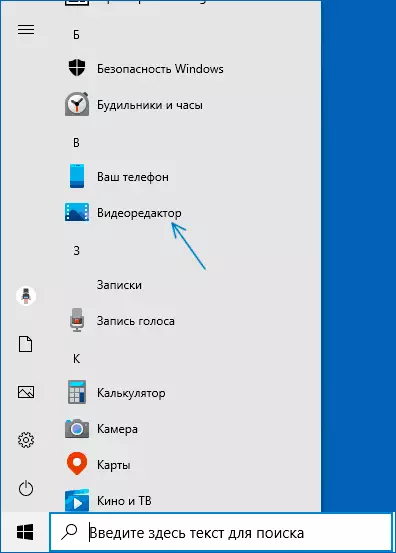
- Paremklõpsake mis tahes videot ja valige "Ava" - "Fotod", seejärel klõpsake nuppu "Muuda ja Loo" nuppu, mis avab rakenduse ja valige soovitud toiming menüüs: Trim, luua video tekstiga Lisa muusika ja muu.
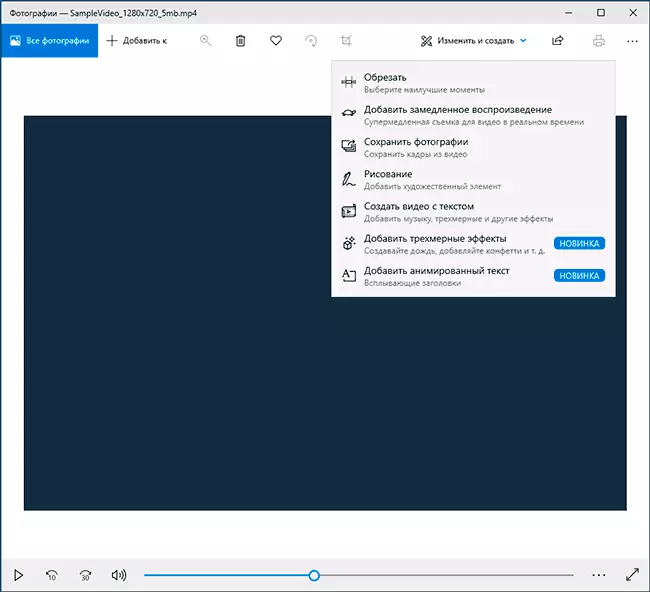
- Start menüüst (või muul viisil) käivitage sisseehitatud "Fotod" rakendus, seejärel valige põhimenüüs "Video redaktor" (kui seda ei kuvata, klõpsake "Advanced" ja seejärel valige soovitud element).
- Ka "Fotode" rakenduses saate menüü avada uue videoprojekti või soovi korral looge muusikaga automaatne video (näiteks fotodest).
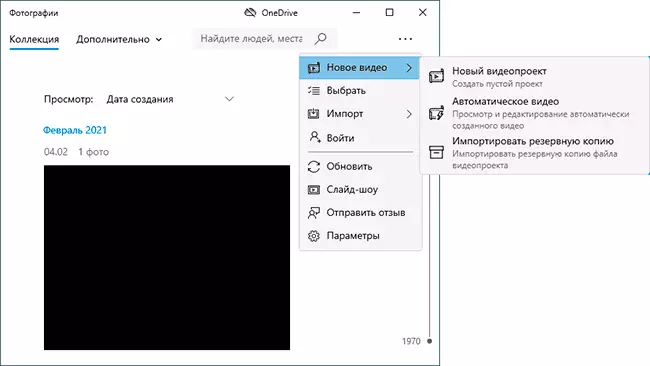
Seejärel kaalutakse Windows 10 videoredaktori kasutamist videoprojekti loomisel "puhtalt lehest" - pärast esimese, kolmanda või neljanda meetodi käivitamist.
Sellise kasutamise menetlus on järgmine:
- Klõpsake nuppu "Uus videoprojekt".
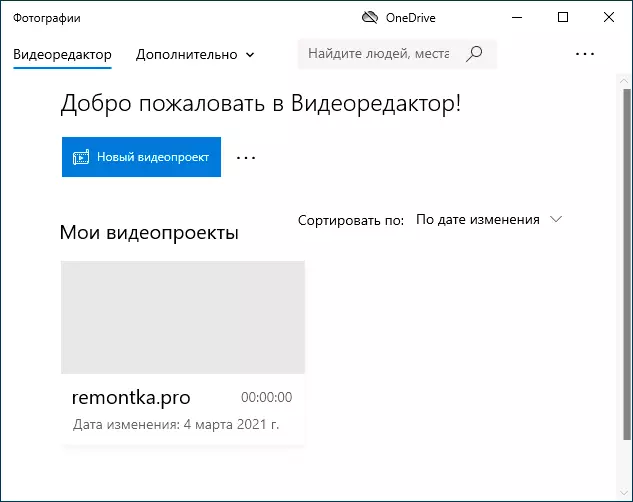
- Määrake loodud video nimi.
- Jaotises "Project Library" klõpsake nuppu Lisa ja lisage oma projektis kasutatava muusika video, fotosid ja pildifaile.
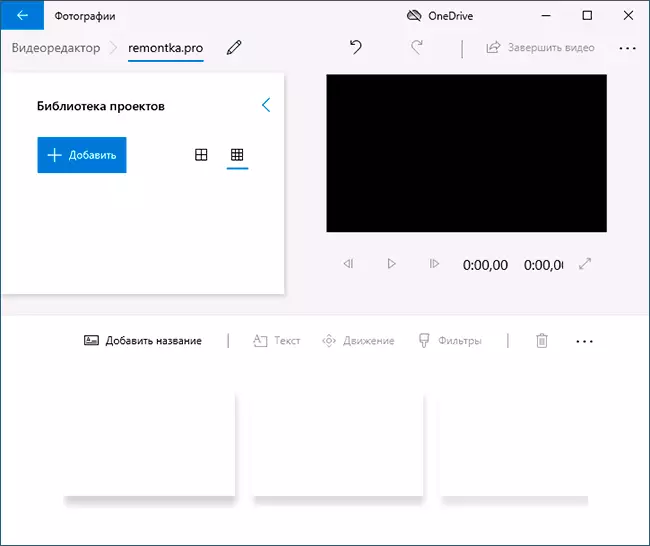
- Pärast soovitud elementide lisamist saate neid projekti raamatukogus valida ja lohistage videoredaktori põhjale, et nad korraldada neid teie jaoks vajalikus järjekorras (protsess kuvatakse allpool toimetaja video ülevaates).
- Klõpsates nuppu "Trim", "lõhe", "Tekst" või "liikumine" nupud, saate teha videoredaktori allosas asuva video või pildi sobivaid meetmeid.
- Pöörake tähelepanu kahele menüü nupud: alumine töötab esiletõstetud videofragmenti, ülaosa - võimaldab teil muuta kogu lõpliku video parameetreid (lisada taustamuusika, muuta kuvasuhet). Need võivad olla kasulikud, kui objekte ei paigutata videoredaktori aknasse - kitsa aken, osa juhtnuppudest on nendes menüüdes peidetud.
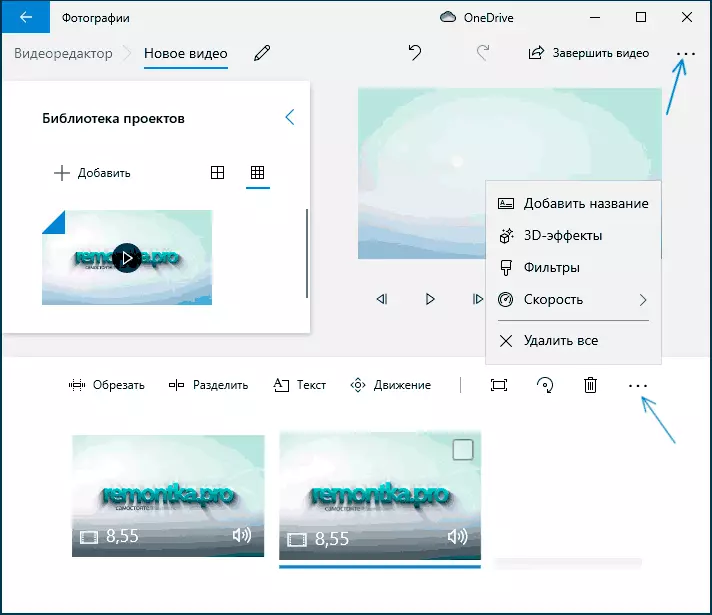
- Videotööriistade kasutamist rakendatakse nii, et see oleks arusaadav isegi algajale. Näiteks järgmises pildis - lisage praegusele video animeeritud tekst: valige malli, sisestage tekst, markerite abil, määrame, millises segmendis video peab näitama teksti ja sektsiooni "struktuuri" sektsiooni serveerib leida see raami.
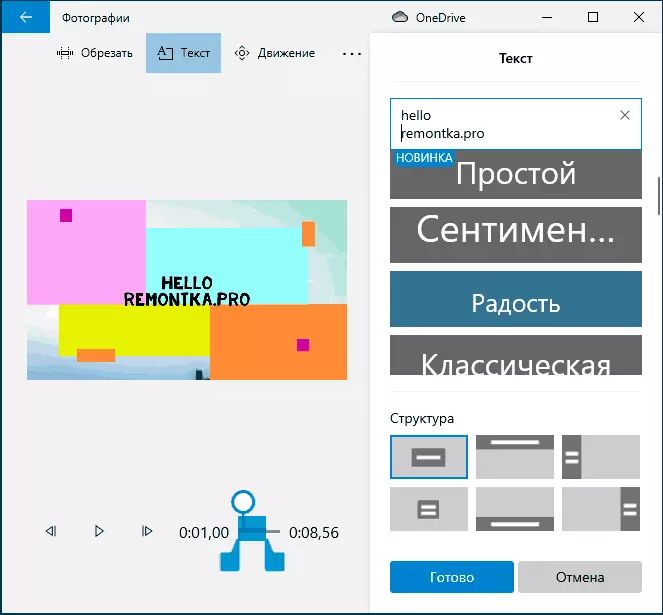
- Järgmine - aken "filtrid", et lisada efekti spetsiaalsele videole, samuti midagi keerulist.
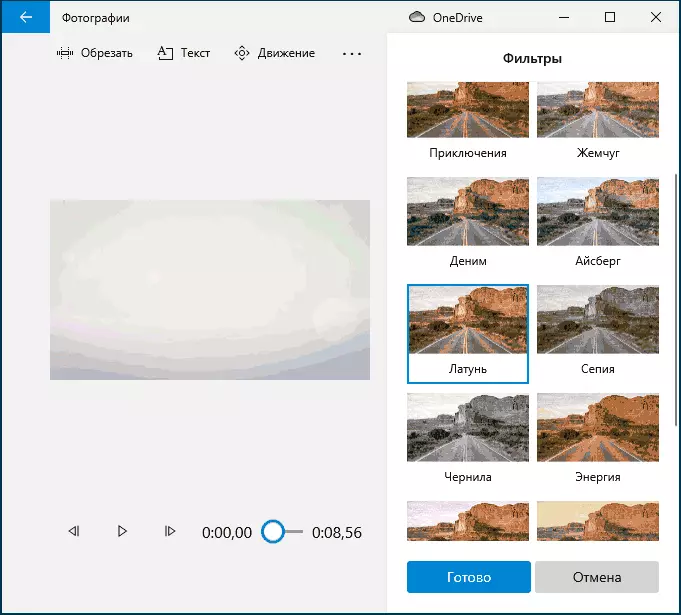
- Kasutades 3D-efektide objekti, saate lisada midagi üle video, mõju hulka ja heli, mida saab välja lülitada.
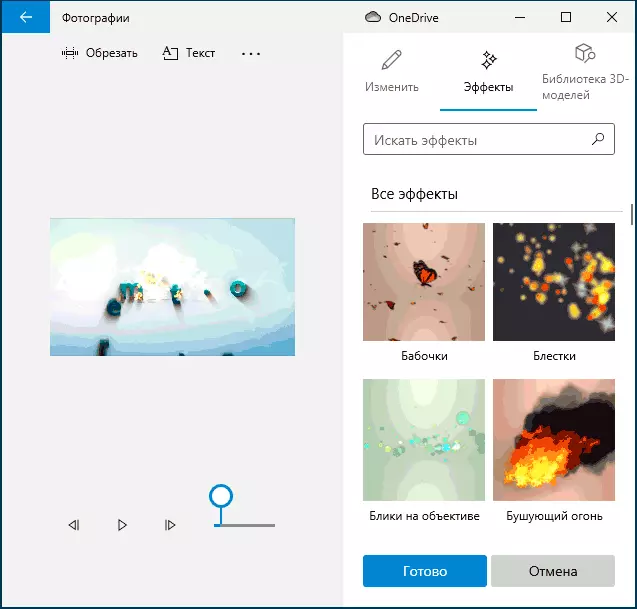
- Lisaks soovitan uurida kontekstimenüü, mis avaneb, kui klõpsate oma video fragmenti parema klõpsuga.
Kõik toimingud, mida käivitate, salvestatakse projektifaili, mis on saadaval hilisema redigeerimise jaoks, kuid ei ole videofail, mida saate jagada.
Kui soovite salvestada valmis video, kujul MP4 faili (ainult see formaat on saadaval), klõpsake "Click Video" nuppu ülaosas paremal, määrake video resolutsioon (saate avada võimalus "Advanced "Ja lubage riistvara video kodeeringu kiirust) ja seejärel klõpsake" Eksport ".
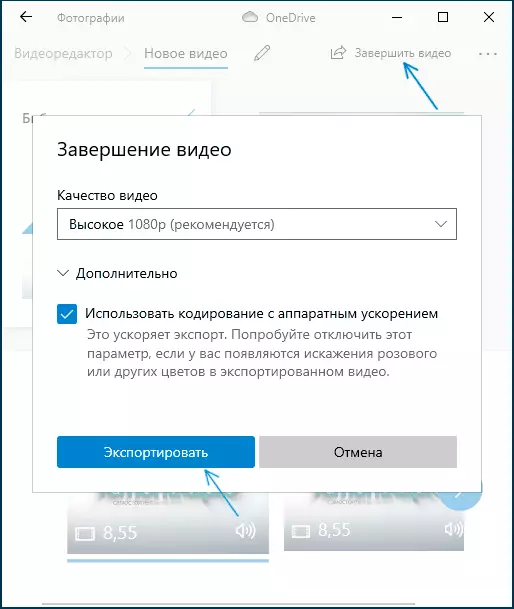
Pärast nupu vajutamist peate täpsustama valmis video säästmise koha ja ootama ekspordi lõpetamist: leiavad, et mõnel juhul võib see võtta kaua aega. Protsessi lõpetamisel avaneb valmis video automaatselt.
Video ülevaade
Summer Up, sisseehitatud videovedaktor Windows 10 on kasulik asi tavalise kasutaja (mitte video redigeerimise insener), mis vajab võime kiiresti ja lihtsalt "pimeda" ilus video isiklikel eesmärkidel, ilma et uurida Kolmanda osapoole video redigeerimisprogrammid.
